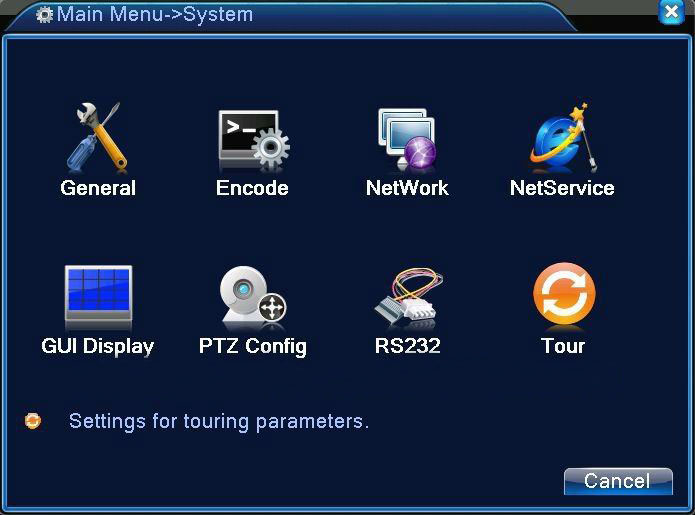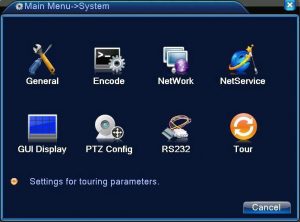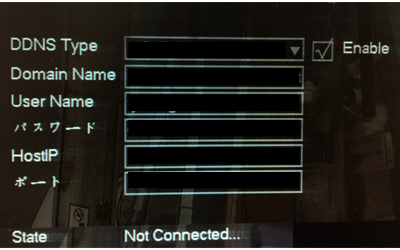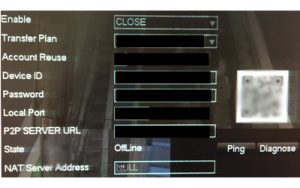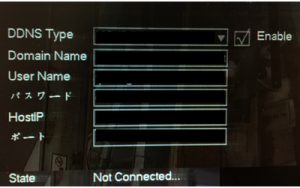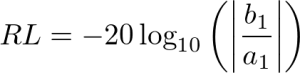防犯カメラを屋外で長距離延長して設置したときの、よくあるトラブルを解説!
レコーダーやルーターから遠く離れた箇所に防犯カメラを設置しようとして、うまくいかなかったことはありませんか?
もしくは、これから設置しようとして、簡単にできる方法はないかと探しているところでしょうか?
特にPoE非対応のIPカメラの場合、
■電源ケーブル
■通信のためのLANケーブル
この2本を引かなくてはいかないので、けっこう大変です。
かといってPoE対応IPカメラやPoEルーターは高額。
こういうときにPoEスプリッター(LANコネクタ)がとても便利。
これを使うと、先ほどの電源ケーブルとLANケーブルを1本のLANケーブルにまとめて通信、給電することができるので、設置の際のケーブルコストや設置場所、手間を削減できます。

上記がそのPoEスプリッターでLANケーブル両端(IPカメラ側、ACアダプタ・ルーター側)に上記を取り付けることで、通信、給電をLANケーブル1本にまとめることができます。
ちなみに屋外に設置するから防水が気になるという方は、下記のような防水タイプもあります。

【 防水仕様 】 12V PoEスプリッター IPカメラ用
通信の場合にはLANケーブルを100m以上延長したとしてもそんなに問題はでません。
問題になるのは、給電(電源)になります。
これは、ケーブル自体が電気抵抗になるため、ケーブルが長くなるほど(延長距離が長いほど)入力した電気が、カメラに到達するまでに減衰してしまいます。
電圧降下、大きな電流が流れない等 ⇒ 要は電力不足
なので、対策としてLANケーブルは必ず下記の仕様のものを使用しましょう。
LANケーブル規格: CAT5e以上
ゲージ規格: 24~16AWG / 単線 / ストレート結線 (単線を選ぼう!)
※AWGは数字が小さくなるほど良いです (AWG16のほうがAWG24よりも給電に良いということ)
※屋外で使用する場合には、被覆がしっかりした屋外用のLANケーブルが売られているので、なるべくならそれを利用したほうが長持ちします
これで、50m延長したとしても通常のIPカメラであれば、電力不足になることは少ないかと思います。
あるとすれば、大きな赤外線を多数搭載しているようなIPカメラ、PTZカメラになります。
これらは、夜間の赤外線を使用する際に一番消費電力が高くなるため、夜間に電力不足になることがあります。
なので、なぜか夜間の映像だけ不安定だった場合、赤外線による電力不足を疑った方がいいでしょう。
また、PTZカメラは駆動に通常二つ以上のモーターが搭載されているため、これがけっこう電力を食います。また、モーターは電圧にセンシティブなため
電圧降下を起こしていると動きがおかしくなったり、突然再起動したりすることがあると思います(安全装置作動による再起動)
この場合もいはゆる電力不足が原因です。
ただ、LANケーブルも上記規格のものを使用している場合には、下記の24V PoEスプリッターを試してみるのをお勧めします。
また、予算の問題もあるかと思いますが、二度手間を未然に防ぐためにもお勧めです。

これは、今までご紹介した12V用のスプリッターと違い、24VのACアダプタを用意して入力することになります。
今までのものであれば、IPカメラに付属している12VのACアダプタをそのまま流用できましたが、このスプリッターを使う場合には24VのACアダプタを用意する必要がございます。
厳密には12V~24Vの間であれば16Vとかでも使えます。
要は高い電圧を入力して、カメラの直前のスプリッターで12Vに変圧してカメラに出力します。(最大1A)
【流れはこんな感じ】
スプリッター(小)に24V入力⇒途中の経路で電圧降下~15Vとかまで落ちる⇒スプリッター(大)で12Vに調節(変圧)する⇒IPカメラに12Vを供給
最大で1Aの供給なので、大きなPTZカメラになるとやはり電力不足になりますが、小型のタイプであればこれでけっこうなんとかなります。
もし、原因不明のカメラ不安定問題があった場合には、電力が問題なことも多いので、一度お試しください。
アナログカメラ(AHD, HD-CVI, TVI, CVBS等の規格)をLANケーブルで延長したい場合はこれ(最大50m)↓

【映像・電源対応タイプ】アナログ 防犯カメラ LANコネクター AHD/HD-CVI/TVI/CVBS 対応